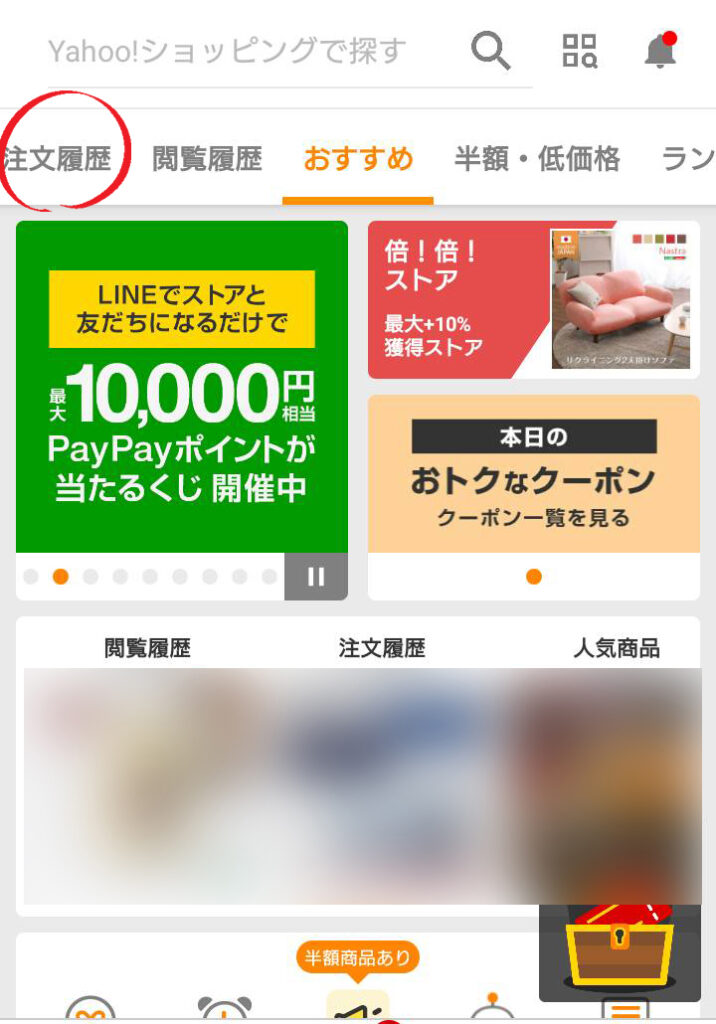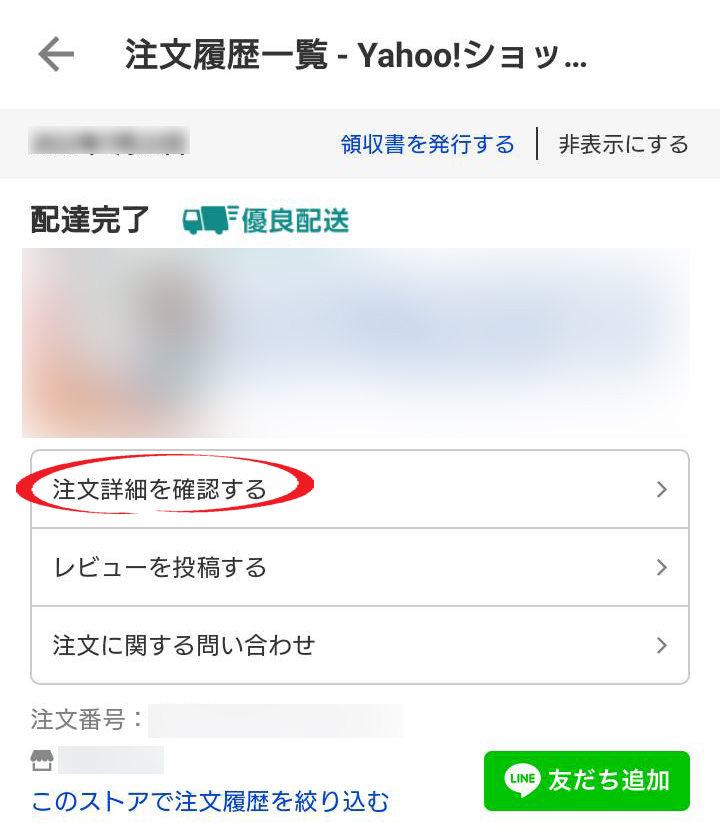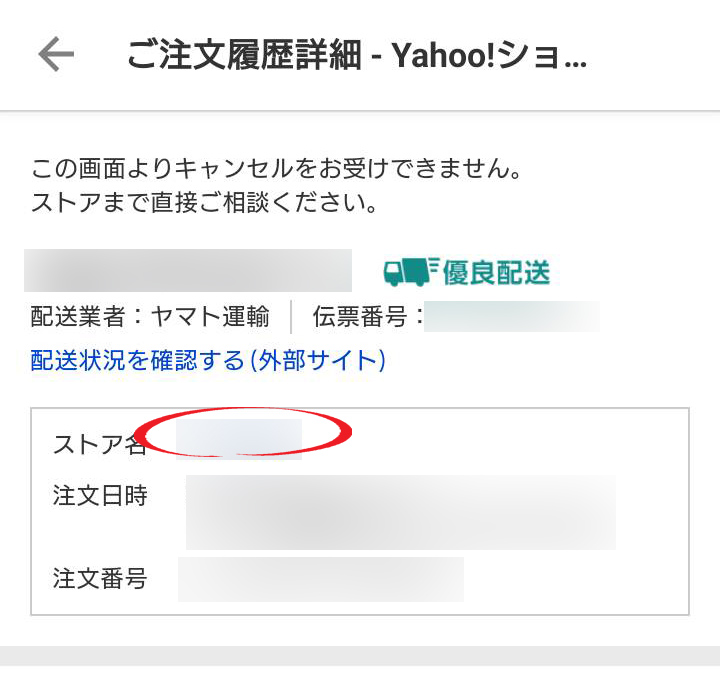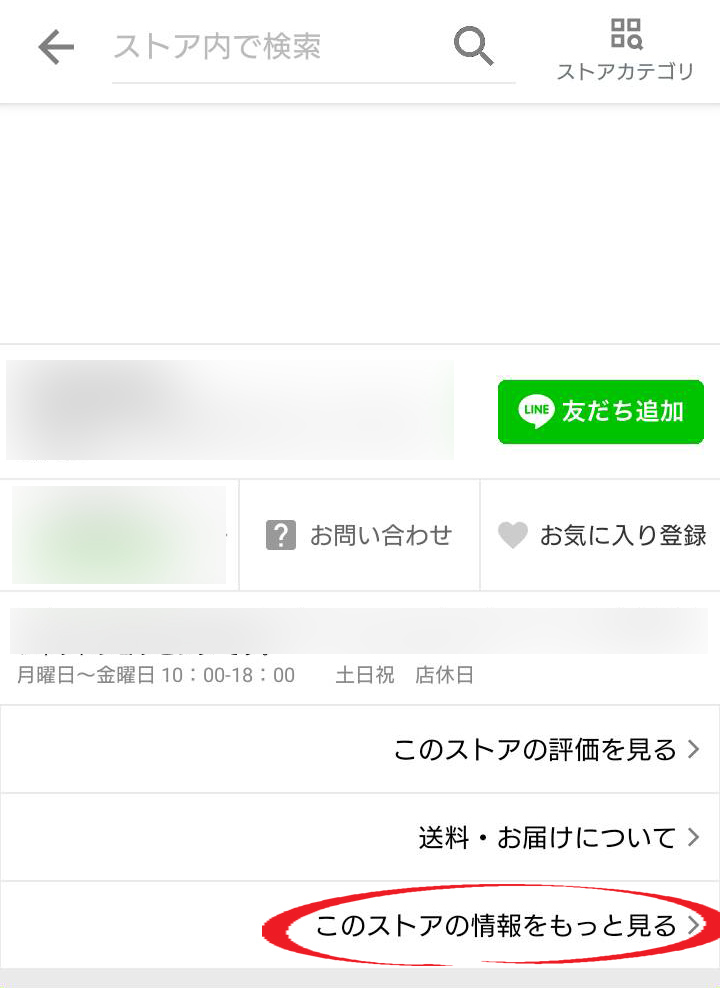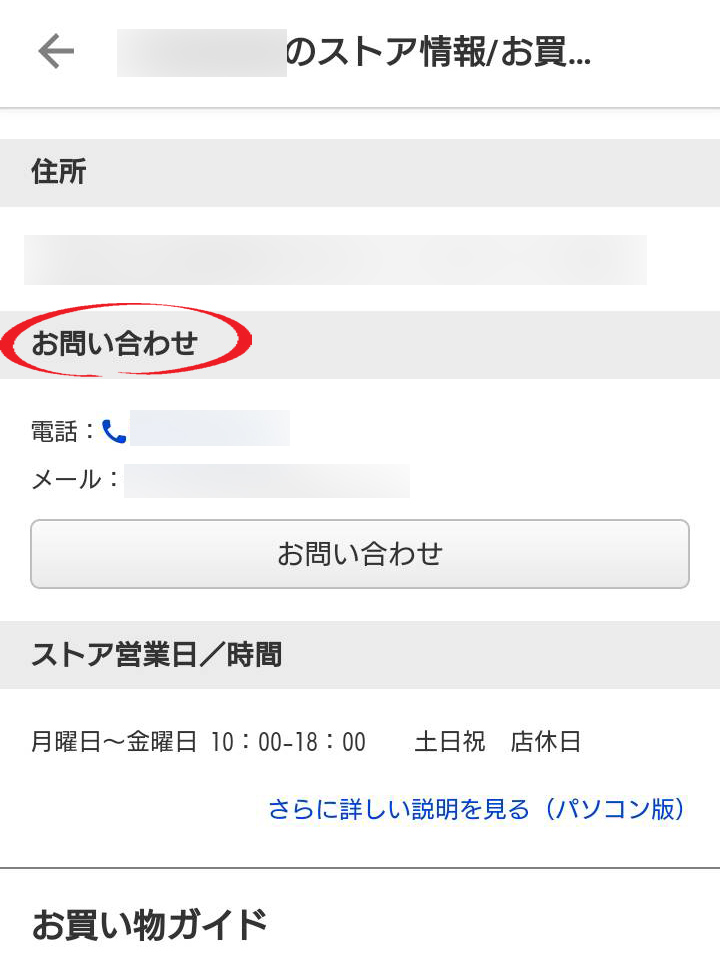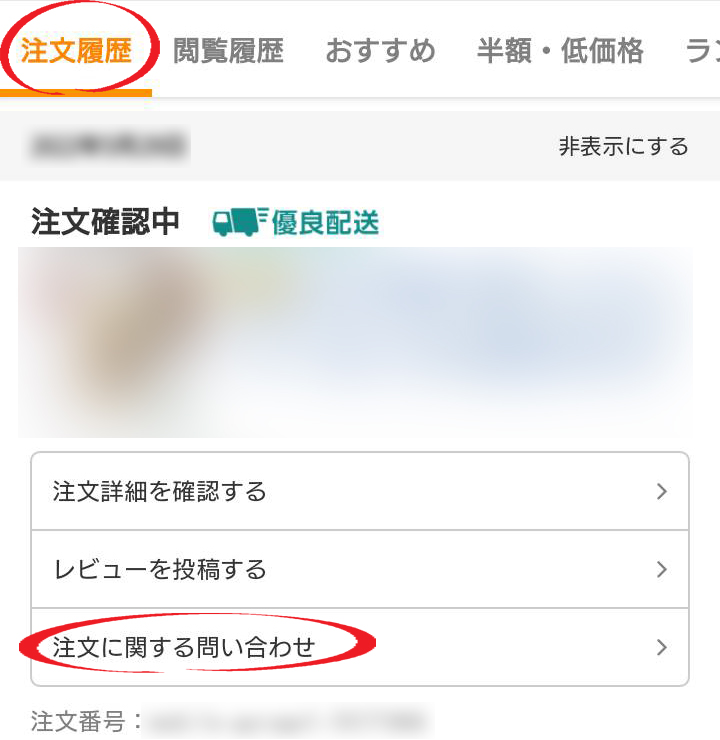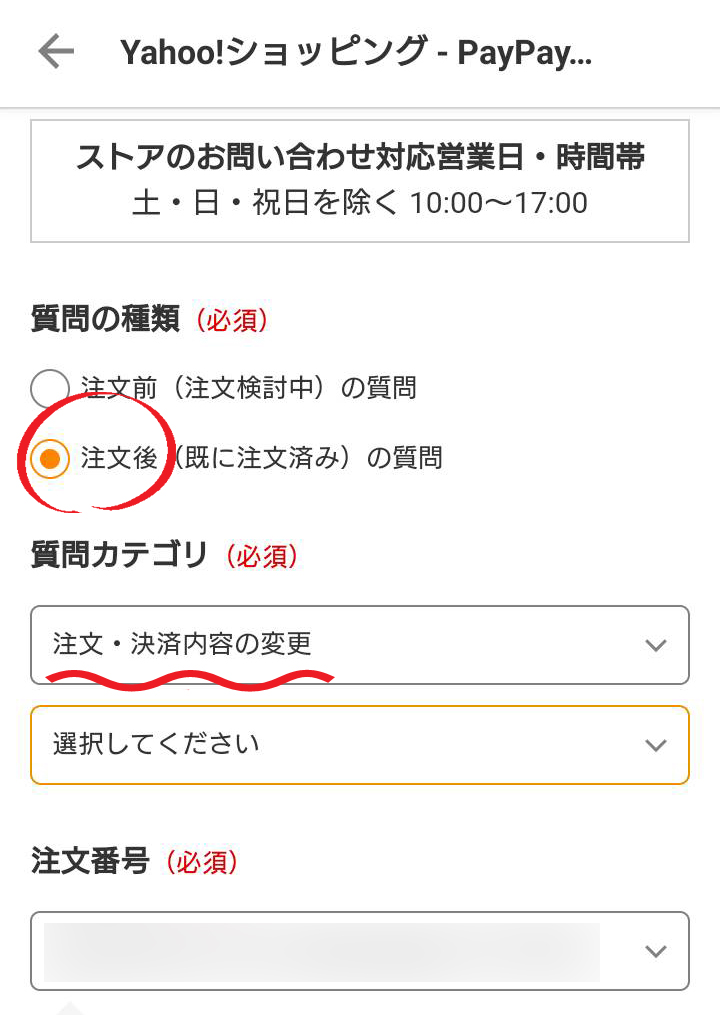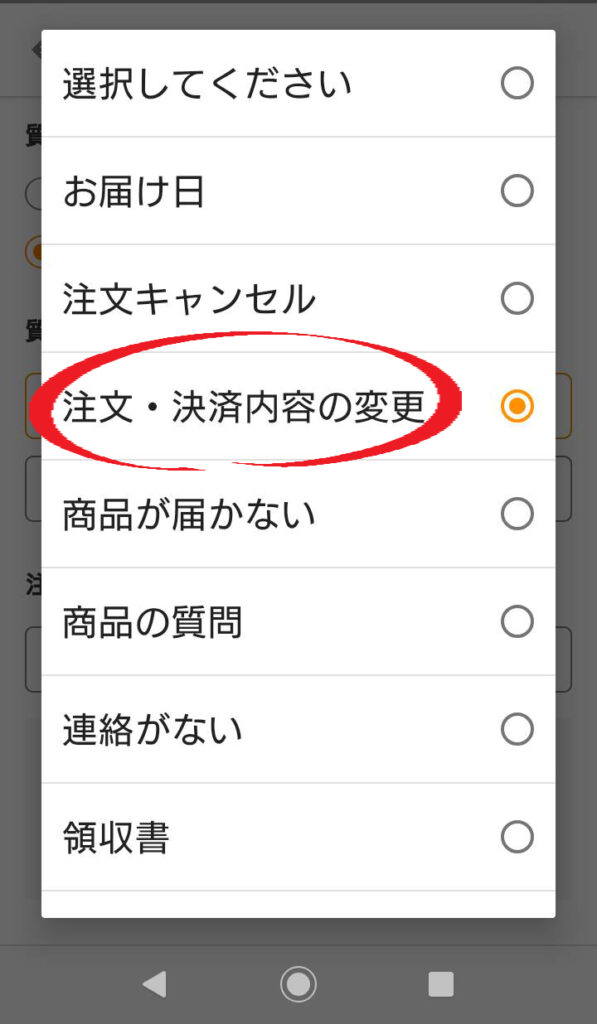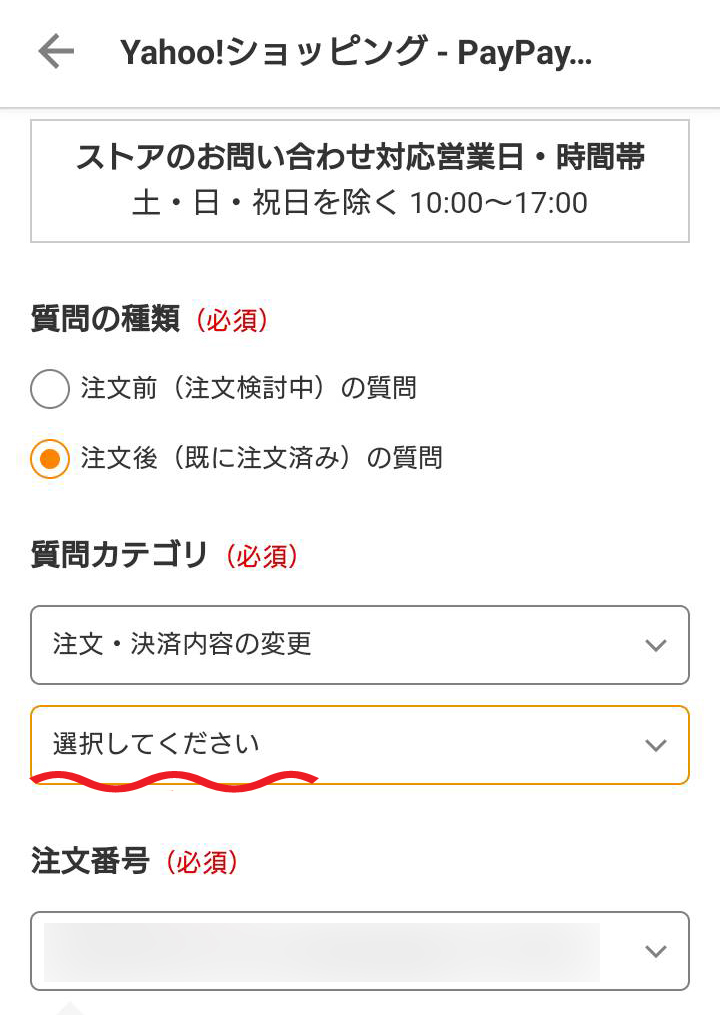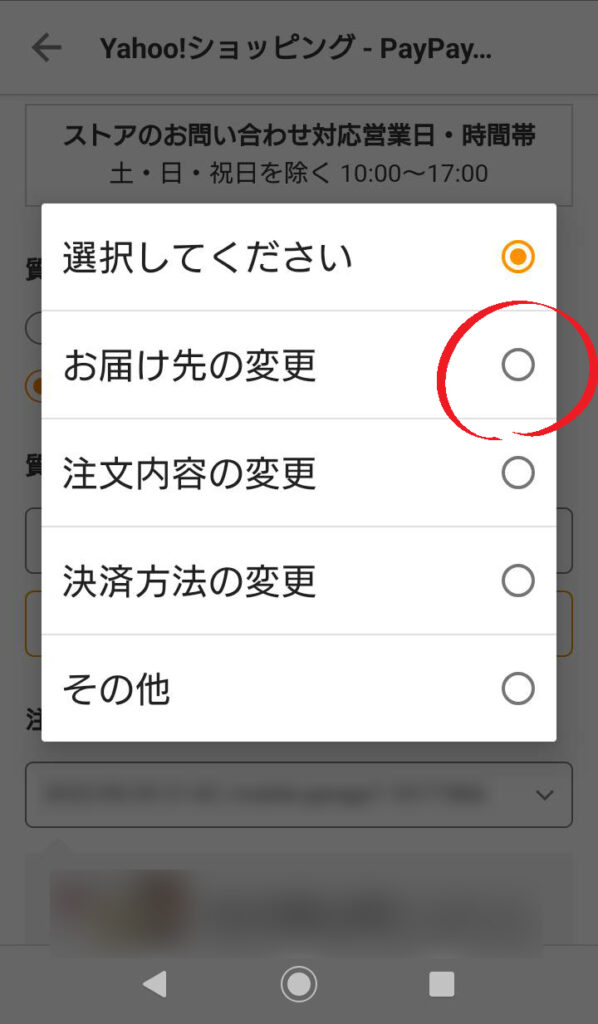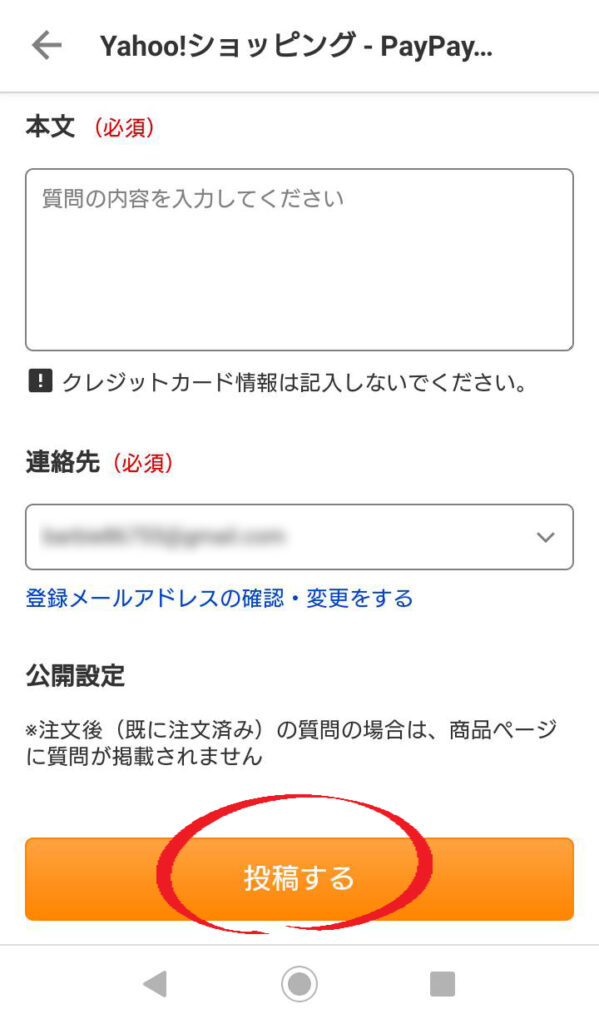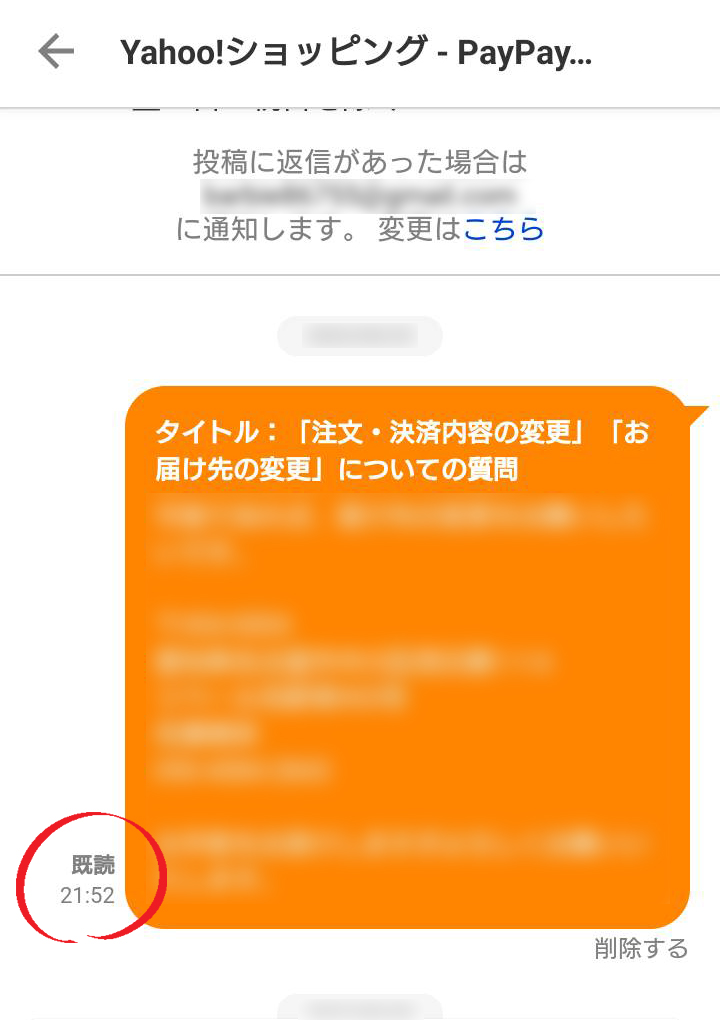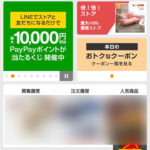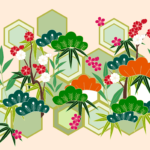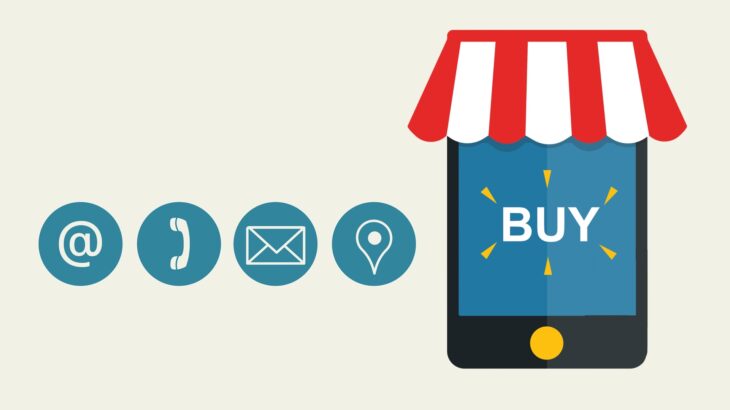こんにちは、こんばんは!Rumoです。
今日は注文後に、「は!しまった!配送先をミスったー!」っていう時ありますよね?
履歴からキャンセルができるくらい速攻で気付けばいいのですが
そうでない時は、出来るだけ早く連絡を入れましょう。
ストア側では、着々と作業が進んでいるので。
ご注文後はお客様側で変更はできないので、ストアに連絡をするしかありません。
電話やメールで直接連絡をする方法
ストアに直接、電話やメールで連絡する方法です。(アプリ)
「注文履歴」をクリックします。
該当の注文の「注文詳細を確認する」をクリックします。
注文詳細にストア名が表示されていますので、ストア名をクリックします。
そうしますと、ストアのトップページになりますので
「このストアの情報をもっと見る」をクリックします。
お問い合わせという項目に、電話番号とメールが表示されていますので(ページの下の方です)
こちらから直接電話、もしくはメールで連絡をしてください。
メールはリンクで飛べないので、メールアドレスをコピペして送ります。
ちょっと面倒なのと、ストアのメールに直接送信する事になるので
すぐ確認してくれるかな?という不安はありますね。
よほど大きなストアであればカスタマーサポートのような方達がしっかりと確認してくれているとは思いますが、ストアによるかと思います。
あと、メールの下にある「お問い合わせ」から連絡する方法が個人的にはメールよりおすすめなのですが、もっと簡単にこの「お問い合わせ」ページにいけますので、これからご紹介します。
お問い合わせ機能を使って連絡する方法
こちらはお問い合わせ機能といいますか、該当する注文に対してのお問い合わせが可能なので
どの注文の、どの商品の、どういった問い合わせなのか?が一目瞭然で
ストア側もお問い合わせをいただいた際にわかりやすいですし
お客様側もいちいち注文番号や商品の説明が必要ないのでとても楽です。
まずはトップページから「注文履歴」をクリックします。
一覧から該当注文の「注文に関する問い合わせ」をクリックします。
質問の種類は、「注文後」にチェック。
質問カテゴリは、「注文・決済内容の変更」を選択します。
ちなみに、他にも選択項目がありますので違う内容のお問い合わせの際にも便利ですよ。
(今回は、注文・決済内容の変更)
次はその下のプルダウンで
「お届け先の変更」を選択してください。
そして更に下へスクロールしていきます。
本文に住所を変更したい旨を記入し、投稿する。
この際に、変更したい住所も書いておくと
返信のやり取りが少なくてスムーズかと思います。
ストアから連絡がきたら?
ストアから返信があった場合は、連絡先で指定したメールアドレスにメールがきます。
アプリですと通知もきます。
それとストアがこちらの問い合わせを確認済かどうかは
既読が付きますのでチェックしてみてくださいね。
既読が付いていたらメッセージを開いた痕跡です。
ストアから返信があった際は ↑ こんな感じです。
たまに全くチェックしていないのか、全然返信のないストアもありますからね。
そういう時は直で電話しましょう!